兩種簡單方法將 Word 文件內容轉換或匯入到 Excel 工作表
有時,您可能需要將 Word 文件轉換為 Excel 工作表,或者將 Word 文件中的數據匯入到工作表中。除了複製和粘貼之外,您是否知道更快的方法?本教程提供了兩種最簡單的方法來完成這項任務。
- 方法 A:使用「另存新檔」與「從文字」工具將 Word 轉換為 Excel(7 個步驟)
無法從 Word 匯入/轉換圖表,每次只能處理一個文件。 - 方法 B:使用 VBA 將 Word 轉換為 Excel(4 個步驟)
將 Word 中的所有數據匯入到 Excel,但圖表可能會重疊。 - 相關操作:批量將 Excel 工作簿轉換為 PDF 文件
批量將資料夾中的 Excel 文件轉換為單獨的 PDF 文件 - 其他相關操作(文章)涉及文件轉換
將 Excel 表格轉換為 PDF 批量匯入 csv/txt/xml 文件 等
要將 Word 文件轉換為 Excel 工作表,您可以結合 Word 的「另存新檔」功能和 Excel 的「從文字」功能。
1. 打開您想轉換為 Excel 工作表的 Word 文件,點擊「文件」>「另存新檔」命令,然後點擊「瀏覽」以打開「另存新檔」對話框,選擇存放新文件的位置,在 「保存類型」下拉列表中選擇「純文本」。
2. 點擊「保存」將 Word 文件保存為新的文本文件,然後會彈出一個 「文件轉換」對話框,只需點擊「確定」關閉該對話框。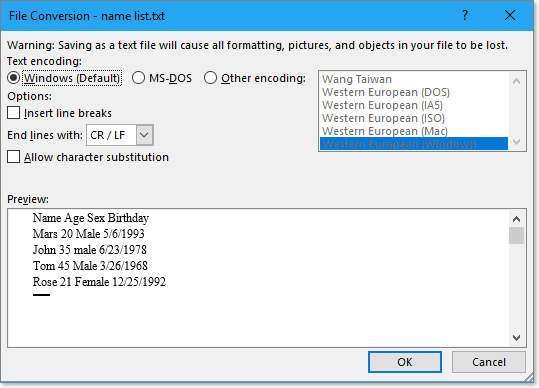
3. 然後啟用您想要匯入 Word 文件數據的 Excel 工作簿,點擊 數據 > 從文字,並在 匯入文本文件 對話框中,選擇您要匯入的文本文件。
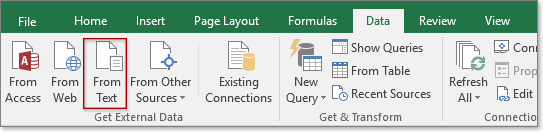

4. 選擇「分隔符」選項,點擊「下一步」。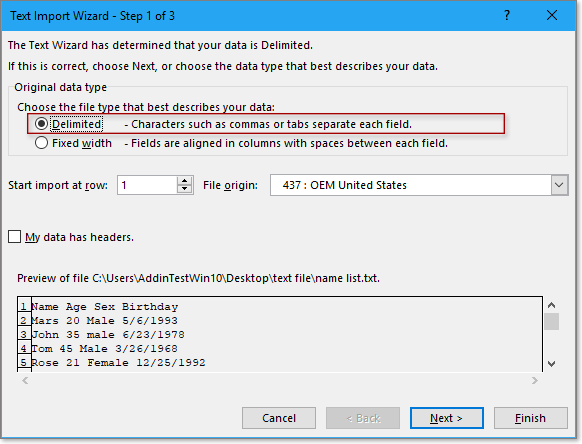
5. 在向導的第二步中,選擇您要用於分割數據的分隔符,然後點擊「下一步」。
6. 在向導的最後一步中,您可以指定數據的格式,如果您不需要更改格式,請選擇「常規」選項。
7. 點擊「完成」。然後會彈出 「匯入數據」對話框,您可以選擇活動工作表的一個單元格來放置匯入的文本數據,或者選擇「新工作表」選項將數據匯入到新工作表中。點擊「確定」。
這樣,Word 文件的內容就已經被匯入到 Excel 工作表中了。
注意:
如果您想將 Word 文件數據轉換為 Excel 工作表(根據 Word 文件中的分隔符將數據轉換為 Excel 中的表格),如下截圖所示,此方法是一個不錯的選擇。但是,如果您只是想將所有 Word 文件數據(包括圖表)匯入到 Excel 工作表中,請轉到方法 B。
 |  |
快速將多個 XLSX 文件一次性轉換為 XLS 或 PDF 文件 |
| 在許多情況下,您可能希望在 XLSX 和 XLS 之間進行轉換,或者將工作簿轉換為 PDF 文件,但在 Excel 中,一次只能轉換一個工作簿,您是否想過一次性轉換多個工作簿呢?使用 Kutools for Excel 的 批量轉換 功能,您可以快速將多個工作簿一次性轉換為 PDF/97-2003 工作簿/2007 或更高版本的工作簿並將它們保存在目錄中,同時生成一份轉換報表! 點擊此處獲取 30 天的免費全功能試用! |
 |
| Kutools for Excel:擁有超過 300 個實用的 Excel 增益功能,可在 30 天內免費試用且無任何限制。 |
如果您想將 Word 文件中的所有數據轉換或匯入到 Excel,可以使用 VBA 代碼。
1. 按 Alt + F11 鍵啟動 Microsoft Visual Basic for Applications 窗口。
2. 點擊「插入」>「模塊」創建一個新的模塊腳本,複製並將以下代碼粘貼到該腳本中。
VBA 代碼:匯入 Word 到 Excel
Sub ImportWord()
'UpdatebyExtendoffice20190530
Dim xObjDoc As Object
Dim xWdApp As Object
Dim xWdName As Variant
Dim xWb As Workbook
Dim xWs As Worksheet
Dim xName As String
Dim xPC, xRPP
Application.ScreenUpdating = False
Application.DisplayAlerts = False
xWdName = Application.GetOpenFilename("Word file(*.doc;*.docx) ,*.doc;*.docx", , "Kutools - Please select")
If xWdName = False Then Exit Sub
Application.ScreenUpdating = False
Set xWb = Application.ActiveWorkbook
Set xWs = xWb.Worksheets.Add
Set xWdApp = CreateObject("Word.Application")
xWdApp.ScreenUpdating = False
xWdApp.DisplayAlerts = False
Set xObjDoc = xWdApp.Documents.Open(Filename:=xWdName, ReadOnly:=True)
xObjDoc.Activate
xPC = xObjDoc.Paragraphs.Count
Set xRPP = xObjDoc.Range(Start:=xObjDoc.Paragraphs(1).Range.Start, End:=xObjDoc.Paragraphs(xPC).Range.End)
xRPP.Select
On Error Resume Next
xWdApp.Selection.Copy
xName = xObjDoc.Name
xName = Replace(xName, ":", "_")
xName = Replace(xName, "\", "_")
xName = Replace(xName, "/", "_")
xName = Replace(xName, "?", "_")
xName = Replace(xName, "*", "_")
xName = Replace(xName, "[", "_")
xName = Replace(xName, "]", "_")
If Len(xName) > 31 Then
xName = Left(xName, 31)
End If
xWs.Name = xName
xWs.Range("A1").Select
xWs.Paste
xObjDoc.Close
Set xObjDoc = Nothing
xWdApp.DisplayAlerts = True
xWdApp.ScreenUpdating = True
xWdApp.Quit (wdDoNotSaveChanges)
Application.DisplayAlerts = True
Application.ScreenUpdating = True
End Sub

3. 按 F5 鍵運行代碼,會彈出一個「Kutools – 請選擇」對話框,讓您選擇要匯入的 Word 文件(一次只能匯入一個文件)。
4. 點擊「打開」,然後所選的 Word 文件將作為一個新工作表被匯入。參見截圖:
提示:新工作表將自動以匯入的 Word 文件名稱命名。

注意:
如果有多個圖形(圖片、圖表、公式),它們可能會相互重疊。

相反地,有時您可能希望將 Excel 工作簿轉換為其他文件格式,例如 PDF 文件。在本節中,介紹了一個高級工具——批量轉換器,可以幫助您將某個資料夾中的 Excel 工作簿批量轉換為單獨的 PDF 文件。
在使用此工具之前,請花幾分鐘 免費安裝 Kutools for Excel。
1. 點擊 Kutools Plus > 工作簿 > 批量轉換器。
2. 在「文件格式轉換器」對話框中,
- 在「類型」下拉列表中選擇您需要的轉換操作,例如 Excel 工作簿轉 PDF;
- 點擊
 添加您要轉換的文件或資料夾。
添加您要轉換的文件或資料夾。 - 選擇一個位置存放已轉換的文件。

3. 點擊 確定,將創建一個新的工作簿列出轉換結果,同時文件也已完成轉換。


提示:
使用批量轉換器工具,您還可以在 Excel 97-2003 和 Excel 2007 或更高版本之間進行批量轉換。
將 Excel 表格轉換為 PDF
本文介紹了三種方法將一個或多個 Excel 表格轉換為單獨的 PDF 文件。
批量匯入多個 csv/txt/xml 文件到 Excel
在本教程中,列出了幾個 VBA 代碼,幫助您快速將某個資料夾中的 csv/txt/xml 文件匯入到單一 Excel 工作表中,還介紹了一個有用的外掛工具,可以解決幾乎所有的 Excel 匯入和匯出問題。
將 PDF 轉換為 Excel 工作表
這裡介紹了將一個 PDF 轉換為一個 Excel 工作表的方法,以及將 Excel 區域轉換為 PDF 文件的步驟。
將文本文件轉換為 Excel 工作表
這裡使用「打開」命令或技巧將文本文件插入到 Excel 中,數據由分隔符分隔。
將 XLSX 文件轉換為 XLS 或 PDF 文件
在某些情況下,我們可能希望將 Excel 2007 或更高版本的 xlsx 文件轉換為 Excel 97-2003 xls 文件或 PDF 文件。在 Excel 中,我們可以使用「另存為」命令來完成此任務,但這裡我將介紹一款優秀的轉換器,可以快速將多個 xlsx 文件轉換為 xls 文件或 pdf 文件。
將 Excel 轉換為 Word 文件
本文提供了兩種將 Excel 工作表轉換為 Word 文件的方法,一種是使用「複製和粘貼」命令,另一種是將 Excel 工作表作為對象插入到 Word 中。
最佳 Office 生產力工具
| 🤖 | Kutools AI 助手:以智能執行為基礎,革新數據分析 |生成程式碼 | 創建自訂公式 | 分析數據並生成圖表 | 調用 Kutools 增強函數… |
| 熱門功能:查找、選取項目的背景色或標記重複值 | 刪除空行 | 合併列或單元格且不遺失數據 | 四捨五入(免公式)... | |
| 高級 LOOKUP:多條件 VLookup|多值 VLookup|多表查找|模糊查找... | |
| 高級下拉列表:快速創建下拉列表 |依賴型下拉列表 | 多選下拉列表... | |
| 列管理器:添加指定數量的列 | 移動列 | 切換隱藏列的顯示狀態 | 比較區域及列... | |
| 精選功能:網格聚焦 | 設計檢視 | 增強編輯欄 | 工作簿及工作表管理器 | 資源庫(快捷文本) | 日期提取器 | 合併資料 | 加密/解密儲存格 | 按列表發送電子郵件 | 超級篩選 | 特殊篩選(篩選粗體/傾斜/刪除線...)... | |
| 15 大工具集:12 項文本工具(添加文本、刪除特定字符…)|50+ 儀表 類型(甘特圖等)|40+ 實用 公式(基於生日計算年齡等)|19 項插入工具(插入QR码、根據路徑插入圖片等)|12 項轉換工具(金額轉大寫、匯率轉換等)|7 項合併與分割工具(高級合併行、分割儲存格等)|...及更多 |
運用 Kutools for Excel,全面提升您的 Excel 技能,體驗前所未有的高效。 Kutools for Excel 提供超過300 項進階功能,讓您提升工作效率、節省時間。 點此尋找您最需要的功能...
Office Tab 為 Office 帶來分頁介面,讓您的工作更加輕鬆簡單
- 在 Word、Excel、PowerPoint 中啟用分頁編輯與閱讀。
- 在同一視窗的新分頁中打開與創建多份文件,而非開啟新視窗。
- 提升您的生產力50%,每日可幫您減少數百次鼠標點擊!
所有 Kutools 外掛,一次安裝
Kutools for Office 套裝整合了 Excel、Word、Outlook 和 PowerPoint 的外掛,外加 Office Tab Pro,非常適合需要跨 Office 應用程式協同作業的團隊。
- 全合一套裝 — Excel、Word、Outlook及 PowerPoint 外掛 + Office Tab Pro
- 一鍵安裝,一份授權 — 幾分鐘完成設置(支援 MSI)
- 協同運作更順暢 — Office 應用間無縫提升生產力
- 30 天全功能試用 — 無需註冊、無需信用卡
- 最超值 — 一次購買,節省單獨外掛費用